مع إطلاق Android Wear 2.0 ، أضافت Google دعمًا لمنصة الدفع عبر الجوّال ، Android Pay. الفواق الوحيد مع الميزة الآن هو عدد ساعات Android Wear مع دعم NFC ، بشكل جيد ومحدود.
محدود للغاية ، حتى كتابة هذا التقرير ، تعمل LG Watch Sport فقط مع Android Pay. نظرًا لمواصلة طرح Android Wear 2.0 وإصدار مزيد من الشركات المصنعة للساعات المزودة بتقنية NFC ، ستزداد هذه القائمة بالتأكيد.
بالنسبة إلى المصارف التي تعمل مع Android Pay ، فإن لدى Google قائمة كاملة هنا. ستعمل بطاقات Notice Wells Fargo و Citi مع Android Pay على هاتفك ، ولكن ليس على Android Wear. إنه إغفال غريب ، ولكن نأمل أن يتم حل المشكلة.
أخيرًا ، على الرغم من أن Google قد ألمحت إلى أن Android Pay سيعمل عند إقرانه بجهاز iPhone ، إلا أنه غير متوفر حتى الآن. في الوقت الحالي ، على الأقل ، ستحتاج إلى هاتف يعمل بنظام Android.
اقامة

"،" modalTemplate ":" {{content}} "،" setContentOnInit ": false} '>
يمكنك تنزيل تطبيق Android Pay وتثبيته على هاتفك وساعة Android Wear.
إذا كان لديك بالفعل بطاقة مضافة إلى Android Pay على هاتف ، فيمكنك الانتقال مباشرة إلى إضافة بطاقة على الساعة (أكثر من ذلك في دقيقة).
إذا لم تقم بإعداد Android Pay حتى الآن ، فقم بتشغيل التطبيق ، وانقر فوق زر "plus" في الجزء السفلي من الشاشة. بعد ذلك ، افحص بطاقة الائتمان أو الخصم الخاصة بك ، وأدخل عنوانك ، وقبول شروط بنوكك ، ثم اتبع التعليمات للتحقق من بطاقتك.
لإضافة بطاقة إلى ساعة Android Wear ، افتح تطبيق Android Pay على الساعة. اسحب لأعلى على الشاشة ، وانقر على إضافة بطاقة . ستفتح ساعتك تطبيق Android Pay على هاتفك ، حيث ستحتاج إلى اتباع نفس الخطوات عند إضافة بطاقة في الأصل ، باستثناء جزء المسح الضوئي.
بمجرد التحقق من بطاقتك لإصدار ساعة Android Pay ، تكون مستعدًا لبدء الدفع.
أتم عملية الدفع

"،" modalTemplate ":" {{content}} "،" setContentOnInit ": false} '>
الدفع بساعتك سهل. على LG Watch Sport ، تضغط على الزر السفلي لبدء Android Pay من شاشة الساعة. إذا كان لديك أكثر من بطاقة واحدة ، فحددها ، ثم أمسك الشاشة بمطراف الدفع. بعد بضع ثوانٍ ، بعد ساعتك ومعلومات نظام POS ، ستتم معالجة الدفعة.





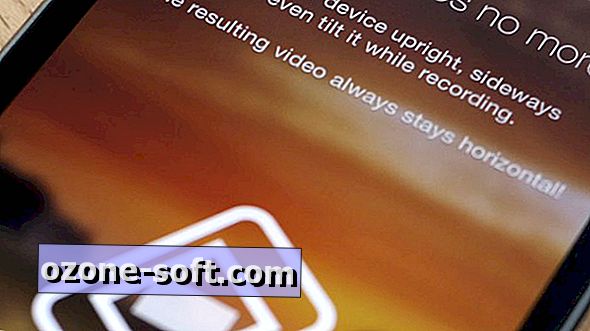



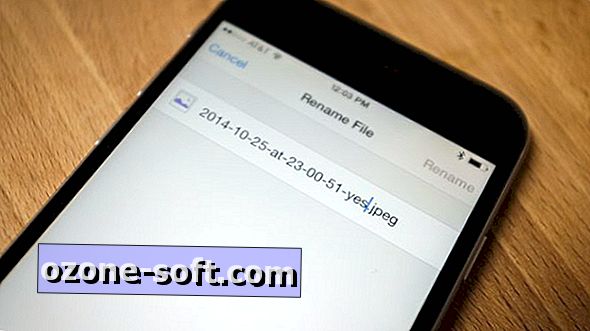


ترك تعليقك